word两页a4纸内容如何打印到一张a3纸上(图解)
摘要:如果存在两页的A4纸的文档内容,本着为节约资源的利用也好,或受条件的限制(如:办公室刚好没有A4纸,只有A3纸)也好,同时,在不进行任何格式...
如果存在两页的A4纸的文档内容,本着为节约资源的利用也好,或受条件的限制(如:办公室刚好没有A4纸,只有A3纸)也好,同时,在不进行任何格式设置以及不改变页面内容的前提下,如何将这两页内容直接就能打印到A3纸上呢?今天就和大家一起分享一下,希望对大家有所帮助!

工具/原料
待打印的文档
计算机
方法/步骤
1、打开要打印的word文档,点击左上角【文件】→【打印】
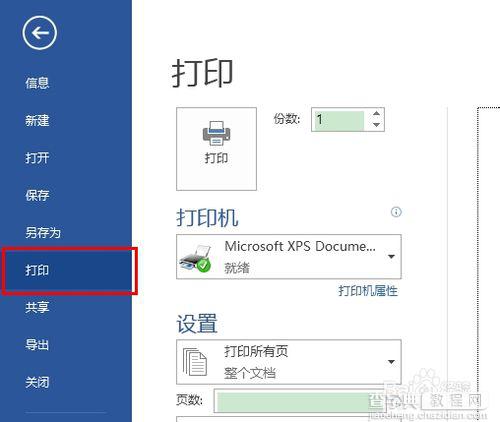
2、选择好电脑使用的打印机
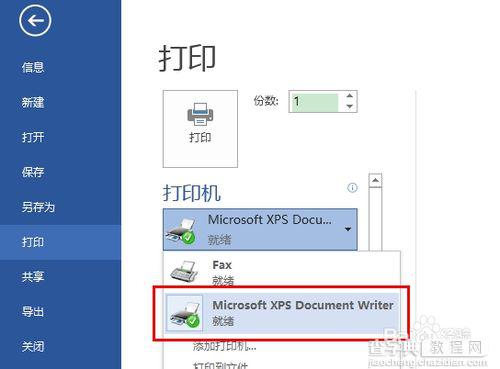
3、点击页面中部下面的【页面设置】
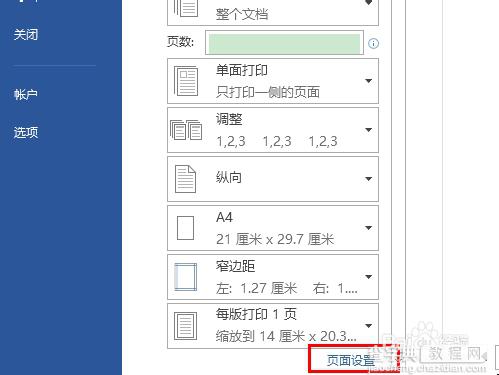
4、在弹出的页面设置对话框中,在【页边距】选项卡中,纸张方向选择【横向】,多页选择【拼页】
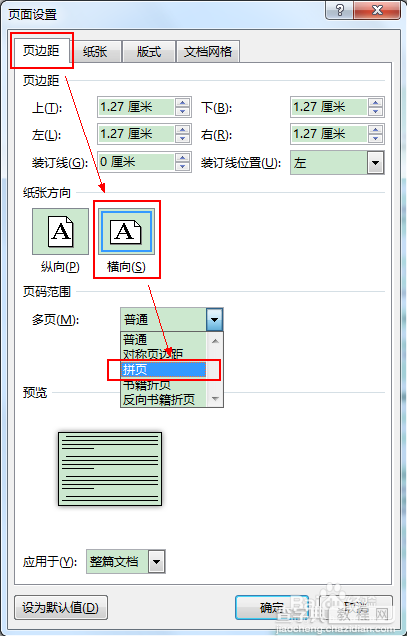
5、切换到【纸张】选项卡,纸张大小选择为A3,然后确定
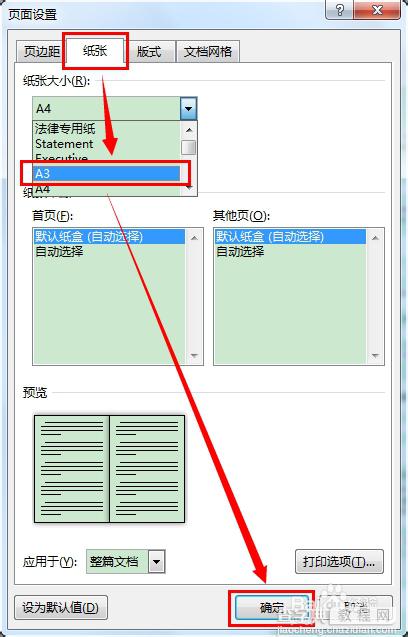
6、回到打印总体界面中,点击打印。好啦,你要的结果出来喽
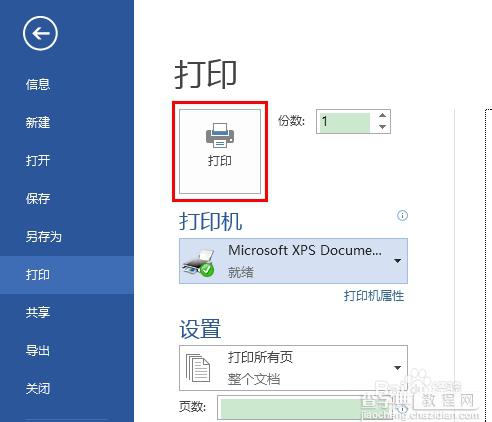
END
注意事项
该方法具有一定的通用性,可以把两页内容打印到其他纸张上。不过要注意打印预览,会不会出现超出原来页面数的情况,可适当调整页边距,行距,字体大小来改善
以上就是word两页a4纸内容如何打印到一张a3纸上的方法,希望对大家有所帮助!
【word两页a4纸内容如何打印到一张a3纸上(图解)】相关文章:
★ WPS 2012如何将幻灯片批量转换为图片 (图文步骤)
★ 如何解决Excel2010打印表格在纸张上显示不完整的问题
★ 如何在Word2007启用选定时自动选定整个单词功能(图文)
